Une bibliothèque sensationnelle, permet de télécharger gratuitement des centaines de ressources pour WalMaster, comme, des colonnes de MarketAnalyser, des indicateurs
techniques, des écrans graphiques… Tout cela dans le but de parfaire votre méthode ou stratégie de trading.
Cette bibliothèque ne nomme : AtXstore.
Tout d'abord, qu’est-ce qu’une ressource ?
Lorsque l’on parle de « ressources »
dans WalMaster, on parle alors de :
Graphiques, MarketAnalyser, GraphAnalyser, Indicateurs, Espaces de travails/bureaux...
… Attention à ne pas confondre ces ressources avec
les «données», qui elles, sont relatives à la base de données (cotations fin de journée et temps réel).
Comment utiliser l’AtXstore ?
Il y deux possibilités pour
accèder au téléchargement des ressources de l'AtxStore :
1- A travers le logiciel WalMaster Xe.
a. Rendez-vous dans l’onglet « Démarrer » (1), puis dans la catégorie
« Page de démarrage » (2), enfin cliquez sur le bouton « AtXstore » (3).
b. Choisir une catégorie dans l'espace de telechargement de l'AtxStore
Maintenant sélectionnez une catégorie souhaitée, dans notre
exemple nous allons nous rendre dans la catégorie Indicateurs.
c. Choisir une ressource, puis l’installerPour chaque ressource vous obtenez plusieurs informations : une description de la ressource, un lien sur une vidéo, un lien sur une newsletter détaillée, un lien sur une description plus détaillée.
Pour obtenir une ressource, rien de plus simple, cliquez sur le bouton « Télécharger » (1) puis sur le bouton « Cliquez ici » (2) pour redémarrer le logiciel WalMaster Xe.
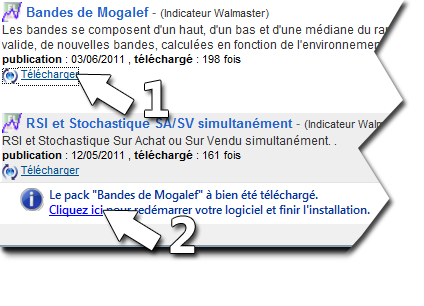
2. A travers le site internet
pour les versions WalMaster.
a. Se rendre sur le site internetAllez sur
www.atxstore.net et identifiez-vous à l’aide de vos codes d’accès et mot de passe de connexion Waldata.
b. Choisir une catégorieLa manipulation est strictement la même que pour la partie
1. b. ( cliquez ici pour voir la manipulation)
c. Choisir une ressource puis l’installer
Pour obtenir une ressource, cliquez sur le bouton « télécharger » (1).
puis sur « Accepter et télécharger » (1). Enfin enregistrer le fichier d’installation sur votre ordinateur (2).
Une fois le telechargement effectué, exécutez le fichier téléchargé en double
cliquant dessus (ou en faisant clic droit, puis exécuter/ouvrir).
Une fois l’exécution faites, un message de confirmation d’installation apparait, cliquez sur « OK ». Fermez le logiciel puis relancez-le.
/span>
Finalisation de l’installation après le redémarrage de votre logiciel WalMaster
ou WalMaster Xe.
Une fois le logiciel relancé, vous n’aurez plus qu’à cliquer sur le bouton « Installer » pour finaliser l’installation et l’intégration de votre nouvelle ressource dans votre logiciel.
Comment retrouver ma nouvelle ressource ?
L’installation s’est bien déroulée et vous tentez de retrouver votre nouvelle ressources. Ne cherchez plus, rendez-vous directement dans l’onglet « Outils »
(1) puis cliquez sur le bouton « Récemment installés » (2).
Désormais il ne vous reste plus qu’à utiliser votre nouvelle ressource et optimiser votre méthode d’investissement ou de trading.
|